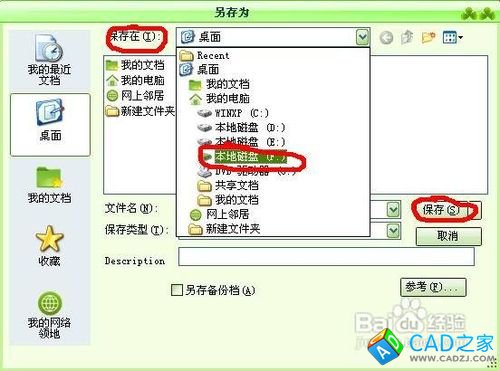Solidworks是一个功能强大的三维机械设计自动化软件,在solidworks中,可以通过不同的设计构思与试验会制草图来建立3D模型。它与CAD的结合使用也是非常普遍的,它能把CAD格式的图形转换生成solidworks格式的2D图形。

步骤/方法
-
打开solidworks软件以后,点击上面那黄色的打开按钮,打开要转换的cad图形文件
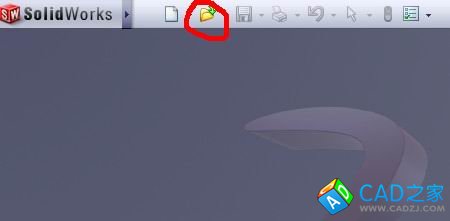
-
点击打开按钮后,出现打开窗口,在查找范围里面找到要转换的cad图形文件地址,在文件类型里面选择好cad图形文件的类型
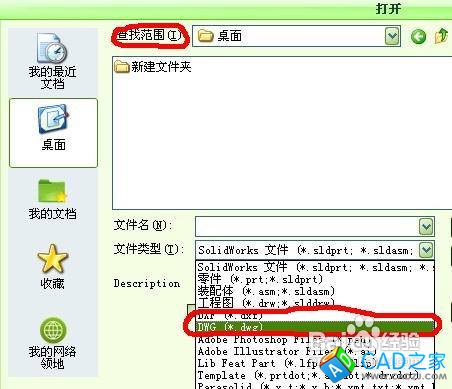
-
选择好图形文件类型以后,cad图形文件出现在窗口,点击右下角的打开按钮打开图形
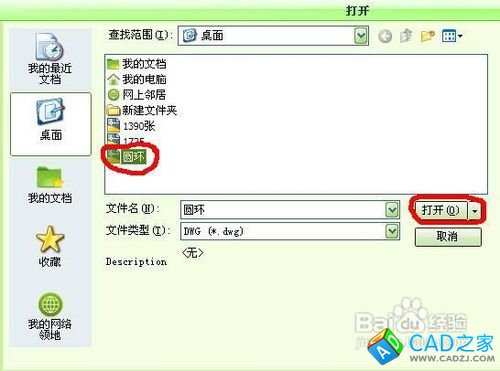
-
点击打开按钮后进入DXF/DWG输入窗口,选择输入到新零件,点击下一步按钮
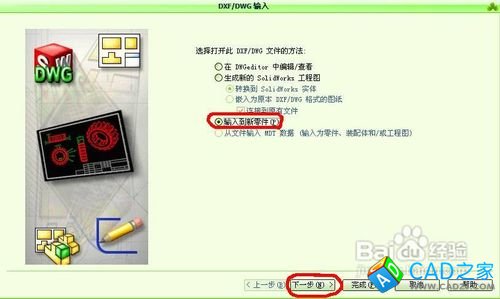
-
进入工程图图层映射窗口,在左边选好要输入的图形的图层然后点击下一步按钮

-
进入文件设定窗口,在左上角把输入数据的单位设置为毫米,在选择输入尺寸,然后在选中输入此图纸到2D草图点击完成按钮

-
文件正在生成当中
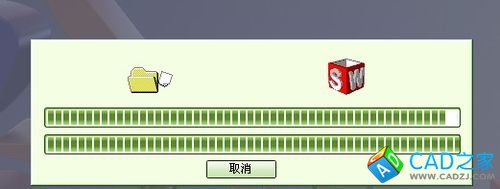
-
图形生成后,点击特征里面的拉伸凸台按钮
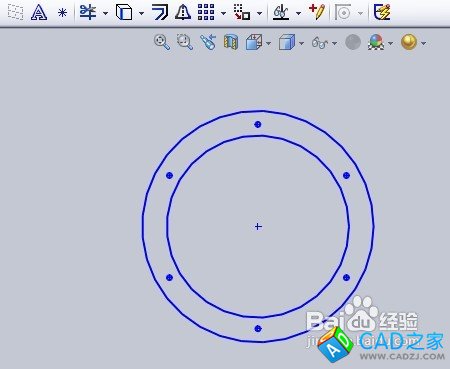 步骤阅读
步骤阅读
-
进入拉伸凸台窗口,把终止条件设置为给定深度,在下面把深度设置好点击上面对勾

-
图形转换完成,点击上面的保存按钮,将图形保存起来。
 步骤阅读
步骤阅读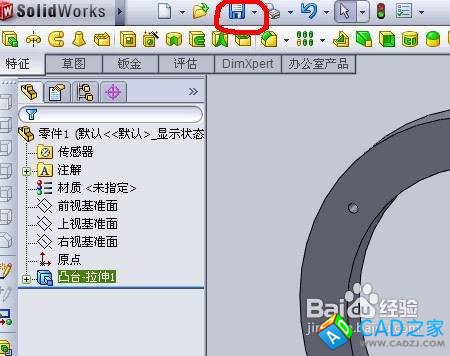 步骤阅读
步骤阅读